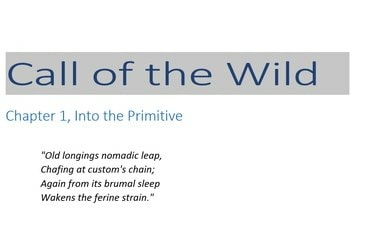
Κλιμακώστε ή επεκτείνετε το κείμενό σας.
Πίστωση εικόνας: Η εικόνα είναι ευγενική προσφορά της Microsoft
Η επέκταση του κειμένου ή η κλιμάκωσή του αλλάζει το σχήμα κάθε γράμματος κατά ένα συγκεκριμένο ποσοστό, έτσι ώστε κάθε χαρακτήρας να παραμορφώνεται. Εάν θέλετε να διατηρήσετε το αρχικό σχήμα των γραμμάτων, μπορείτε να επιλέξετε να επεκτείνετε το κείμενο, που απλώς εισάγει κενό μεταξύ κάθε γράμματος, έτσι ώστε το μπλοκ κειμένου να καταλαμβάνει περισσότερο οριζόντια χώρος. Αυτές οι επιλογές μορφοποίησης προορίζονται μόνο για τον έλεγχο της οριζόντιας μορφοποίησης κειμένου. αν θέλετε να τεντώσετε το κείμενό σας κατακόρυφα έτσι ώστε να αλλάξετε το ύψος του και όχι το πλάτος του, απλώς χρησιμοποιήστε αυτά τα εργαλεία λίγο διαφορετικά.
Οριζόντια διάταση και επέκταση
Βήμα 1

Ανοίξτε το παράθυρο διαλόγου Γραμματοσειρά.
Πίστωση εικόνας: Η εικόνα είναι ευγενική προσφορά της Microsoft
Επισημάνετε το κείμενο που θέλετε να επεκτείνετε και, στη συνέχεια, ανοίξτε το παράθυρο διαλόγου Γραμματοσειρά κάνοντας κλικ στο μικρό βέλος στην ομάδα Γραμματοσειρά του Αρχικού μενού. Εναλλακτικά, απλώς χρησιμοποιήστε τη συντόμευση πληκτρολογίου "Ctrl-D" για να ανοίξετε το παράθυρο διαλόγου Γραμματοσειρά. Εκτός εάν χρησιμοποιήσατε πρόσφατα το παράθυρο διαλόγου και το αλλάξετε, η προεπιλεγμένη καρτέλα είναι Γραμματοσειρά.
Το βίντεο της ημέρας
Βήμα 2

Επιλέξτε την καρτέλα "Για προχωρημένους" για πρόσβαση στις επιλογές Κλίμακα και Διάστημα.
Πίστωση εικόνας: Η εικόνα είναι ευγενική προσφορά της Microsoft
Επιλέξτε την καρτέλα "Για προχωρημένους". Οι δύο σχετικές επιλογές για την επέκταση κειμένου βρίσκονται στην ενότητα Διάστιχο χαρακτήρων: Κλίμακα και Διάστημα. Οι προεπιλογές είναι 100 τοις εκατό και "Κανονικό", αντίστοιχα.
Βήμα 3
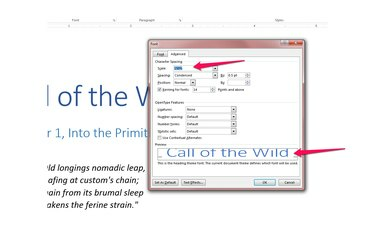
Επεκτείνετε το κείμενο χρησιμοποιώντας την επιλογή Κλίμακα.
Πίστωση εικόνας: Η εικόνα είναι ευγενική προσφορά της Microsoft
Επεκτείνετε το κείμενο εισάγοντας έναν αριθμό μεγαλύτερο από 100 τοις εκατό στο αναπτυσσόμενο πλαίσιο Κλίμακα. Όταν επιλέγετε μια τιμή στο αναπτυσσόμενο μενού Κλίμακα, το Word εμφανίζει μια προεπισκόπηση του κειμένου στο πλαίσιο Προεπισκόπηση όπου μπορείτε να δείτε ότι κάθε χαρακτήρας έχει παραμορφωθεί ενώ η απόσταση μεταξύ των λέξεων είναι η ίδιο.
Βήμα 4
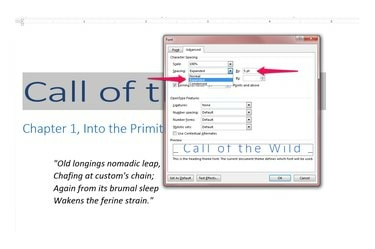
Αναπτύξτε το κείμενο χρησιμοποιώντας την επιλογή Spacing.
Πίστωση εικόνας: Η εικόνα είναι ευγενική προσφορά της Microsoft
Αναπτύξτε το κείμενο επιλέγοντας "Εκτεταμένο" στο αναπτυσσόμενο μενού Spacing και, στη συνέχεια, εισάγοντας ένα μέγεθος σημείου. Μόλις πέντε σημεία εισάγουν ένα σημαντικό διάστημα μεταξύ των χαρακτήρων, αλλά ότι οι ίδιοι οι χαρακτήρες δεν παραμορφώνονται.
Βήμα 5
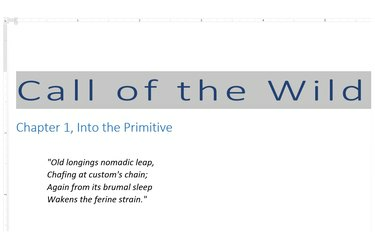
Συνδυάστε αυτές τις επιλογές με όποιον τρόπο λειτουργεί.
Πίστωση εικόνας: Η εικόνα είναι ευγενική προσφορά της Microsoft
Επιλέξτε έναν συνδυασμό από τις δύο ρυθμίσεις για ένα συγκεκριμένο εφέ. Κάντε κλικ στο "OK" για να αποθηκεύσετε τις αλλαγές σας. Εάν δεν σας αρέσει το επεξεργασμένο κείμενο, πατήστε "Ctrl-Z" για να αναιρέσετε τις αλλαγές σας και δοκιμάστε ξανά.
Υπόδειξη
Επεκτείνετε το κείμενό σας κατακόρυφα και όχι οριζόντια χρησιμοποιώντας τα ίδια εργαλεία διαχωρισμού χαρακτήρων. Αρχικά, αυξήστε το μέγεθος σημείου για το κείμενό σας στο ύψος που θέλετε χρησιμοποιώντας το αναπτυσσόμενο μενού Μέγεθος γραμματοσειράς στην ομάδα Γραμματοσειρά της καρτέλας Αρχική σελίδα. Στη συνέχεια, χρησιμοποιήστε την επιλογή Κλιμάκωση της απόστασης χαρακτήρων για να εισαγάγετε ένα ποσοστό κάτω από 100 τοις εκατό, για παράδειγμα, σε 80 τοις εκατό. Αυτή η αλλαγή διατηρεί το ύψος του χαρακτήρα αλλά καθιστά κάθε χαρακτήρα 80 τοις εκατό του προηγούμενου πλάτους του. Όσο μικρότερο είναι το ποσοστό, τόσο πιο στενός κάθε χαρακτήρας. Για να διατηρήσετε το ίδιο πλάτος με τους αρχικούς σας χαρακτήρες, χρησιμοποιήστε το ίδιο ποσοστό για να πολλαπλασιάσετε το ύψος και να διαιρέσετε το πλάτος.



